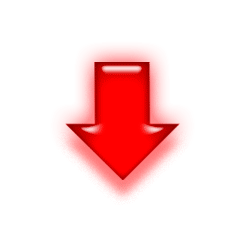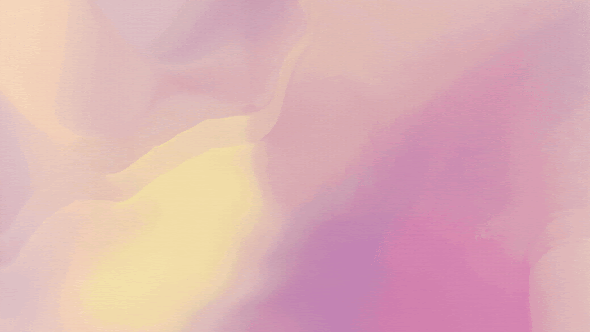Tải LISP CAD đầy đủ cần thiết nhất cho dân thiết kế
Đối với tất cả những kỹ sư làm công việc thiết kế thì lisp cad thực sự là một công cụ hữu dụng không thể thiếu, và luôn là chủ đề thú vị. Lisp CAD giúp giải quyết các nội dung yêu cầu đề ra một cách nhanh chóng, chính xác, từ đó mang lại năng suất rất cao cho người kỹ sư.
Tuy nhiên, không phải kỹ sư, kiến trúc sư nào cũng có khả năng viết được một file lisp hoàn chỉnh để dùng. Chính vì thế tôi chia sẻ bộ 40 Lisp CAD thường dùng nhất cho các phần mềm CAD phổ biến như: AutoCAD, ProgeCAD, ZwCAD, GstarCAD,...
Lợi ích của việc Load Lisp CAD cho công việc:
- Xử lý bản vẽ chính xác với thao tác chuyên nghiệp.
- Thực hiện bản vẽ nhanh hơn, dễ dàng hơn mang lại hiệu quả cao.
- Giảm thiểu sai sót do thao tác thủ công, đảm bảo tính chính xác và nhất quán cho các dự án.
TOP 40 bộ Lisp CAD được sử dụng nhiều nhất 2025
1. LISP CAD in siêu nhanh các bản vẽ AutoCAD - Link download
2. LISP CAD Thống Kê Block trong AutoCAD - Link download
3. LISP CAD In Tự Động Nhiều Bản Vẽ trong Model và Layout cực nhanh - Link download
4. LISP CAD ghi tọa độ điểm trong CAD - Link download
5. LISP CAD Đánh Số Thứ Tự Hàng Trăm Bản Vẽ Mới nhất - Link download
6. LISP CAD chuyển một phần đoạn thẳng thành nét đứt trong CAD - Link download
Mọi chi tiết xin liên hệ:
1. Lisp CAD Cắt chân đường dim bằng khoảng cách đến đường thẳng cho trước (KN) – Link download
11: Lisp CAD Vẽ thép âm móc tròn (Lệnh tắt: SA) – Link đang cập nhật
13: Lisp CAD Kéo dài 2 đầu của một đoạn thẳng bằng kích thước cho trước (Lệnh tắt: KK) – Link download
17: Lisp CAD Sao chép 1 đối tượng ra nhiều đối tượng có khoảng cách bằng nhau tương tự Array (Lệnh tắt: CA) – Link download
31: Lisp CAD Offset đối tượng sang hai bên với 1 khoảng cách cho trước (46) – Download
36. Lisp CAD lấy tọa độ và xuất tọa độ từ CAD sang Excel (Lệnh tắt LQ) - Link download
37. Lisp In Hàng Loạt trong CAD (Lệnh tắt TPL, IN, hoặc MP) - Link download
Ps. Tải thêm LISP CAD thông dụng cho kĩ sư và kiến trúc sư - Link download
Hướng dẫn load Lisp CAD một lần dùng mãi mãi đơn giản
- Trên phần mềm CAD bạn nhập lệnh tắt AP (APPLOAD) > Nhấn phím cách hoặc phím Enter.
- Chọn đường dẫn đến lisp cần load > Click chuột vào lisp đó > Nhấn Load và Close. Khi load xong sẽ xuất hiện dòng chữ successfully loaded.
- Bật folder chứa lisp lên > Kéo thả file lisp vào giao diện CAD (model cad) là hoàn thiện.
Ps. Trên đây là toàn bộ LISP CAD hay Autolisp mình hay sử dụng trong suốt 8 năm qua. Hi vọng mang đến sự hiệu quả cao cho công việc của các bạn. Đồng thời gửi lời cám ơn nhất tới các Kỹ sư tâm huyết đã viết ra những ứng dụng lisp cad vô cùng hữu ích này cho cộng đồng sử dụng. Nếu bạn thấy link lỗi, xin vui lòng báo admin để update lại sớm nhất. Chân thành cám ơn tất cả mọi người.
MUA AUTOCAD BẢN QUYỀN CHO DOANH NGHIỆP
Dành cho Công ty, tổ chức và cá nhân muốn sử dụng phần mềm AutoCAD chính hãng từ nhà sản xuất. Bao gồm Chứng nhận bản quyền AutoCAD hợp pháp Quốc tế, Hóa đơn VAT mua bán đầy đủ và chứng từ khác đi kèm. Ngoài ra còn được hỗ trợ cài đặt, khắc phục sự cố hoàn toàn miễn phí từ đại lý uy tín chính hãng 4Ctech.
Mua phần mềm AutoCAD tốt nhất | Nhận báo giá AutoCAD Ưu đãi
CÔNG TY TNHH CÔNG NGHỆ 4CTECH VIỆT NAM
Trụ sở chính: Tầng 7 tòa CT8 Khu đô thị Dương Nội, Yên Nghĩa, Hà Nội
» Điện thoại: 0246.3299.775
» Hotline: 0968.023.855 | 0964.364.135
» Email: info@soft4c.com
» Website: www.4ctech.vn | 4ctech.com.vn
Trụ sở chính: Tầng 7 tòa CT8 Khu đô thị Dương Nội, Yên Nghĩa, Hà Nội
» Điện thoại: 0246.3299.775
» Hotline: 0968.023.855 | 0964.364.135
» Email: info@soft4c.com
» Website: www.4ctech.vn | 4ctech.com.vn